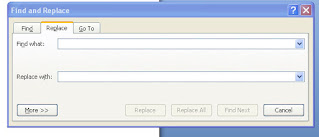Kesalahan pada saat membuat document microsoft word bisa saja terjadi, mungkin jika documan hanya beberapa lembar tentunya akan sangat mudah untuk menggitinya, tapi bagaimana jika document yang kamu buat terdapat banyak lembar misal 100 lembar dam kamu ingin mengganti kata yang salah dengan cepat.
contoh pada document ada 100 halaman, dan pada beberapa halaman terdapat kata yang ingin kamu ganti contoh terdapat kata nama tempat jakarta dan kamu ingin menggantinya menjadi surabaya, jika kamu ingin mengganti kata tersebut secara langsung berikut adalah langkah-langkahnya
Mengganti Kata Sekaligus Pada Mirosoft Word
- Buka document yang ingin di edit
- klik ctrl + h
- Replace
- isikan find what dengan jakarta atau kata yang ingin di ganti
- isi replace with dengan surabaya atau pengganti kata\
- tekan replace all
maka semua kata jakarta akan berubah menjadi surabaya
Tags
Microsoft Word